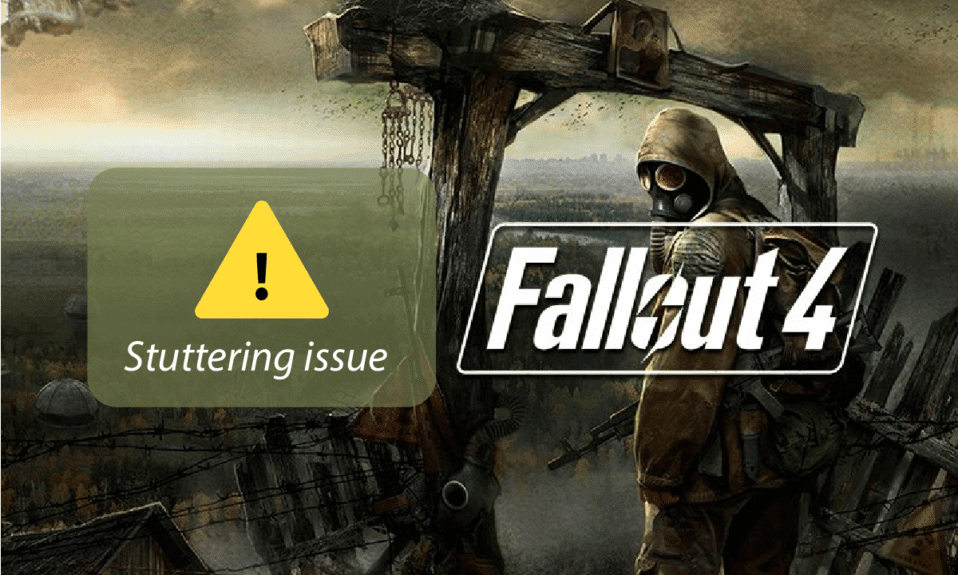
Једна од игара која још увек влада међу гејмерима је серијал Фаллоут. Међутим, један од појмова повезаних са игром на интернету је проблем замуцкивања и замрзавања Фаллоут 4. Многи извештаји су тврдили да се проблем муцања и смрзавања у Фаллоут 4 наставља и потрага за исправком муцања у Фаллоут 4. Овај чланак је водич за решавање проблема са муцањем.
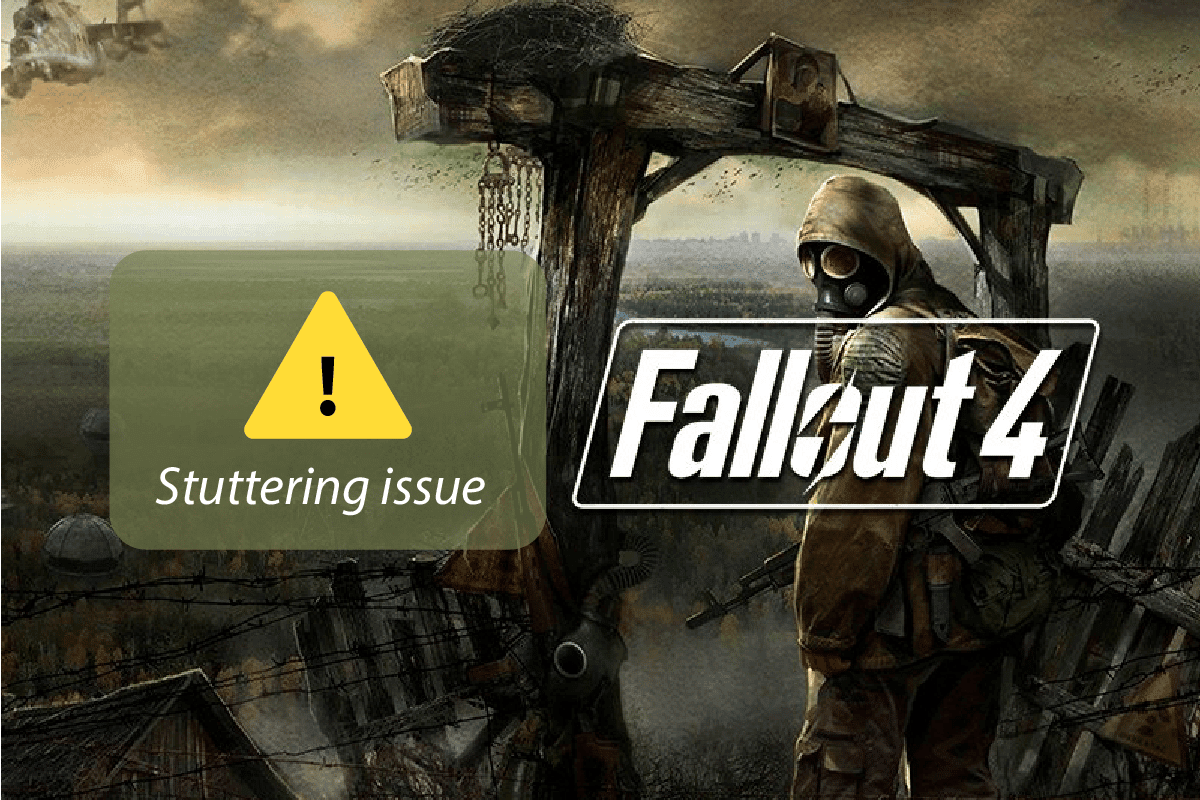
Преглед садржаја
Како да поправите муцање у Фаллоут 4 на Виндовс 10
Одељак наводи све могуће узроке проблема са муцањем у игрици Фаллоут 4 на вашем рачунару.
-
Позадинске апликације – Апликације које раде у позадини могу узроковати кашњење у коришћењу Фаллоут 4 датотеке игре.
-
Застарели графички драјвер – Застарели графички драјвер на вашем рачунару може да изазове заостајање у коришћењу игре Фаллоут 4, јер можда неће моћи да подрже датотеке.
-
Спецификације рачунара нису оптималне – Ако спецификације рачунара потребне за руковање Фаллоут 4 игрицом нису оптималне на вашем рачунару, можда ћете имати проблема са муцањем.
-
Сукоб са резолуцијом – Ако резолуција на вашем рачунару није у складу са режимом целог екрана на Фаллоут 4, можда ћете видети кашњење.
-
Некомпатибилност- Ако Фаллоут 4 игра није компатибилна са вашом верзијом Виндовс-а; можда ћете имати проблема са муцањем и смрзавањем.
-
ФПС подешен на 60 у игрици Фаллоут 4- Ако је ФПС или оквир у секунди подешен на вредност од 60 у игри Фаллоут 4, можда ћете наићи на проблем због брзог учитавања датотеке игре.
-
Омогућена в-синхронизација у игрици Фаллоут 4 – Морате да сте омогућили вертикалну синхронизацију или функцију В-синхронизације у игрици Фаллоут 4 и можда ћете искусити муцање у игри.
Метод 1: Основне методе за решавање проблема
Први приступ за решавање проблема са муцањем у Фаллоут 4 требало би да буде испробавање основних метода за решавање проблема описаних у овом одељку.
1. Завршите позадинске процесе
Ако многе апликације које захтевају велику количину меморије раде у позадини, можда ћете доживети проблем са застојем у Фаллоут 4 и замрзавањем. Да бисте решили овај проблем, прочитајте чланак о томе како да завршите задатак у оперативном систему Виндовс 10.
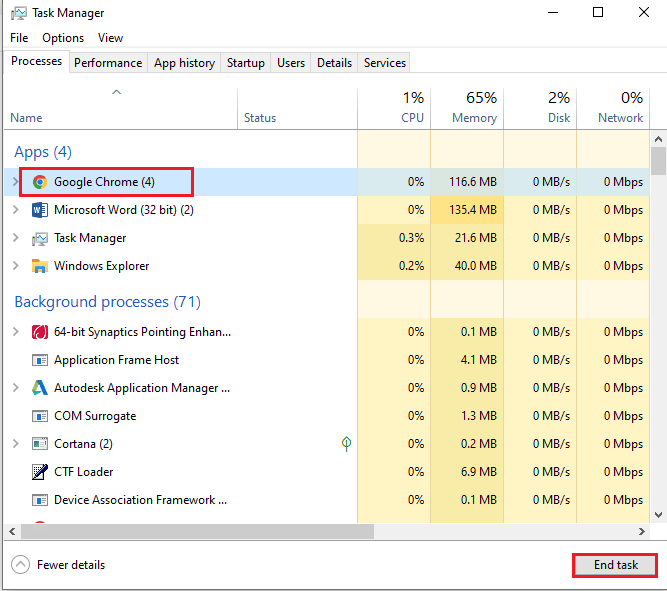
2. Ажурирајте управљачке програме за ГПУ
Пошто је Фаллоут 4 игра која захтева ажурирани управљачки програм за ГПУ, потребно је да се уверите да је графички драјвер ажуриран. Користите овде дату везу да ажурирате Интел Грапхицс драјвер на свом рачунару да бисте решили проблем са застарелим или корумпираним управљачким програмом за ГПУ.
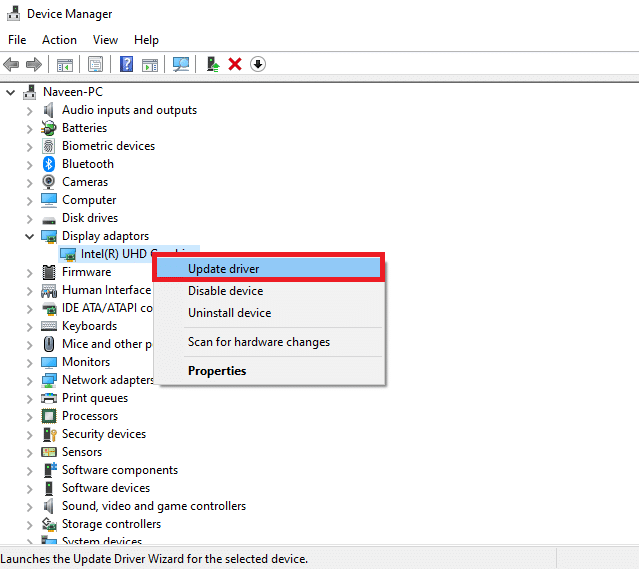
Следеће методе ће вам омогућити да разумете основне захтеве рачунара и помоћи ће вам да их промените да бисте решили проблем замуцкивања у Фаллоут 4.
3. Проверите спецификације система
Системске спецификације на вашем рачунару морају да задовоље минималне основне системске захтеве за коришћење Фаллоут-а 4. Можете проверити системске спецификације на вашем Виндовс 10 рачунару користећи везу дату овде.
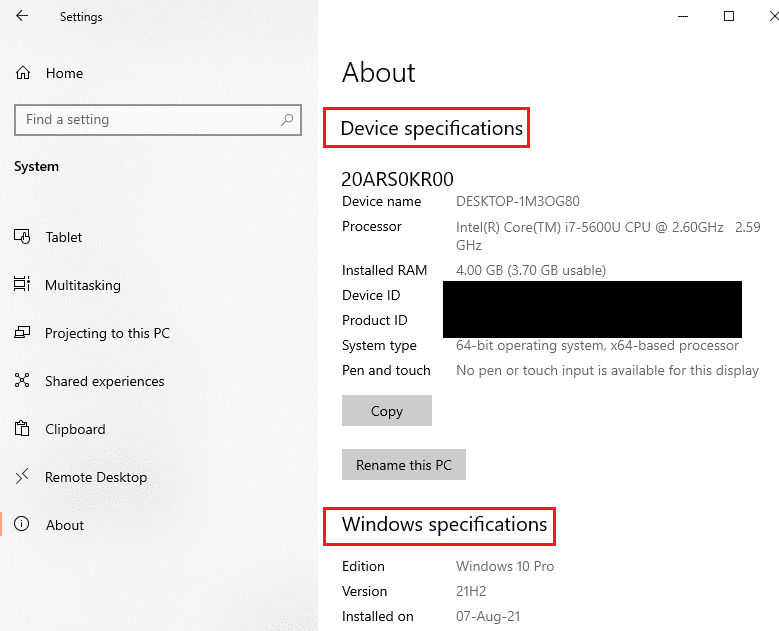
Основни системски захтеви за инсталирање Фаллоут 4 су овде наведени као:
-
Оперативни систем: Виндовс 7/ 8/ 10 (потребан је 64-бит)
-
ГПУ процесор: Интел Цоре и5-2300 2,8 ГХз/ АМД Пхеном ИИ Кс4 945 3,0 ГХз или еквивалентан
-
Графика: НВИДИА ГТКС 550 Ти 2 ГБ/ АМД Радеон ХД 7870 2 ГБ или еквивалент
Можете покушати да надоградите Виндовс или да покушате да инсталирате Фаллоут 4 на други рачунар са наведеним захтевима.
4. Управљајте меморијским простором
Ако је расположиви простор за складиштење на вашем рачунару мањи од основних захтева, можда нећете моћи да користите Фаллоут 4 без проблема са муцањем. Минимални захтеви за простор су следећи:
- Потребна меморија: 8 ГБ РАМ-а
- Простор за складиштење: 30 ГБ доступног простора
Да бисте решили проблем са складиштем, можете користити везу за управљање простором за складиштење на рачунару.
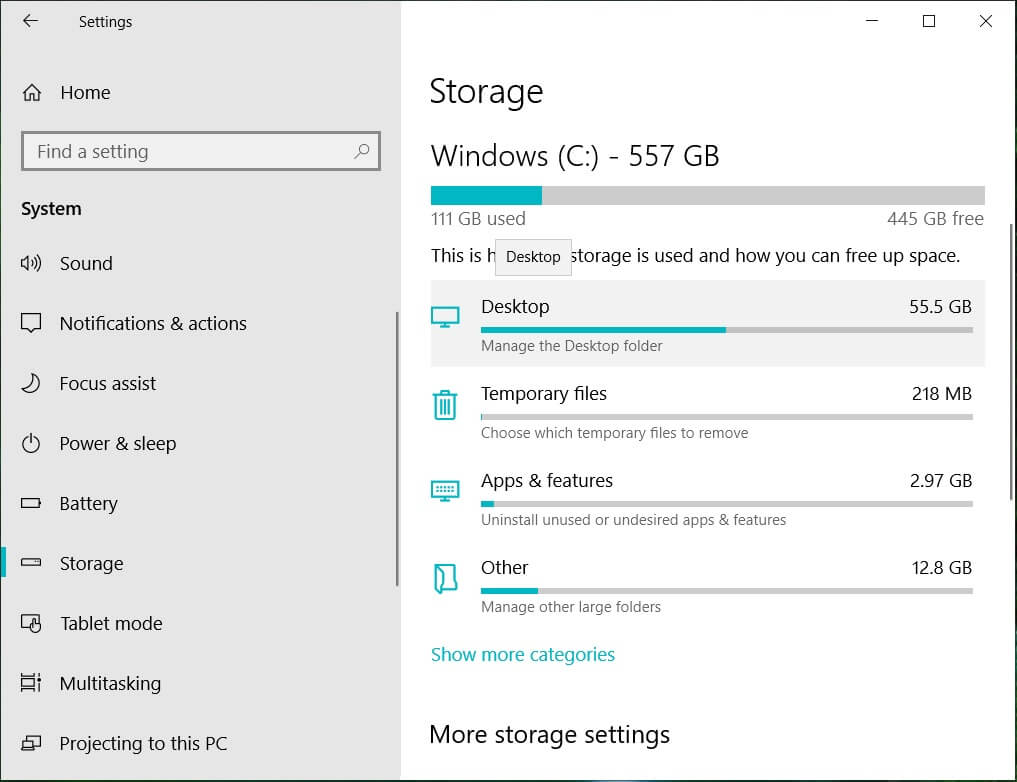
5. Ажурирајте БИОС (не препоручује се)
БИОС је скраћеница од Басиц Инпут/ Оутпут Систем и основни је фирмвер вашег рачунара. Можете покушати да ажурирате БИОС на свом рачунару користећи везу која се налази овде.
Напомена: Саветује се да направите резервну копију свих података, а затим покушајте да ажурирате БИОС јер бисте могли да оштетите свој рачунар у том процесу.
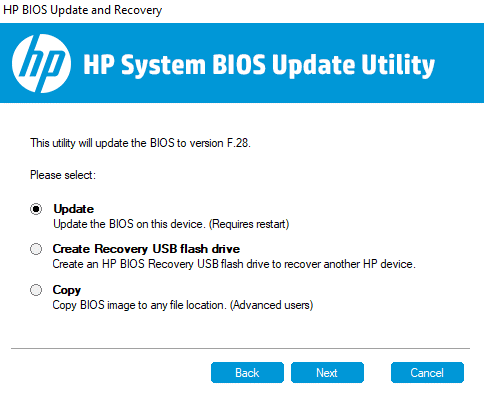
Метод 2: Отворите Фаллоут 4 у прозорском режиму
У већини случајева, проблем застоја и замрзавања Фаллоут 4 се јавља ако користите игру у режиму целог екрана. Да бисте избегли овај проблем, можете покушати да користите игру у прозорском режиму пратећи кораке у наставку.
1. Притисните тастер Виндовс, откуцајте Стеам и кликните на Отвори.
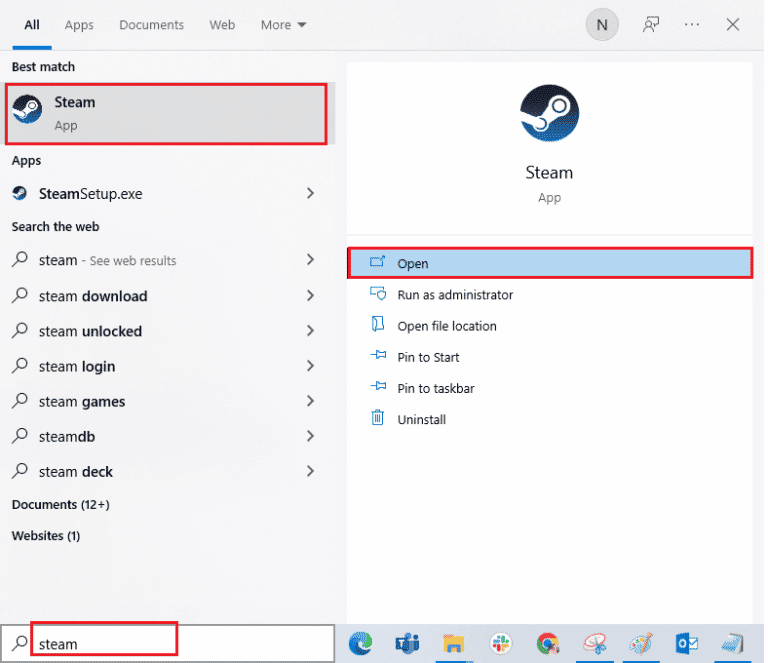
2. Кликните на картицу БИБЛИОТЕКА у горњем менију, кликните десним тастером миша на Фаллоут 4 игру и кликните на опцију Својства.
3. Затим на картици Опште и идите на одељак ОПЦИЈЕ ПОКРЕТАЊА.
4. У предвиђено поље за текст укуцајте –виндовед-нобордер и кликните на дугме ОК да бисте сачували промене.
Напомена 1: Подесите резолуцију игре као резолуцију вашег рачунара да бисте избегли било какав сукоб са екраном.
Напомена 2: Алтернативно, можете изабрати опције Прозорски режим и Без ивица у прозору.
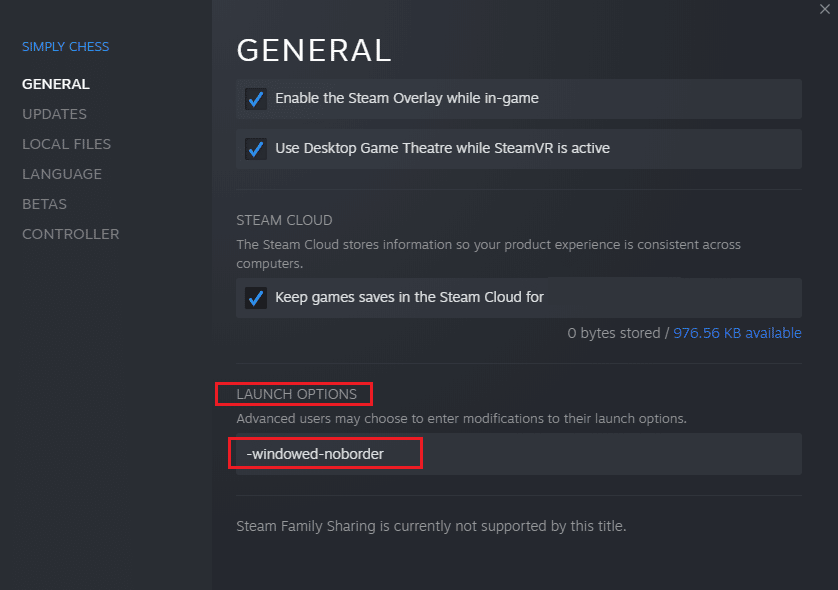
5. Отворите игру Фаллоут 4 на картици БИБЛИОТЕКА у апликацији Стеам и проверите да ли можете да играте игру у прозорском режиму.
Метод 3: Промените резолуцију екрана
Понекад покретање Фаллоут 4 апликације у режиму без ивица може да изазове проблем застоја у Фаллоут 4. Ако је то случај, можете покушати да промените резолуцију рачунара и затим покренете апликацију Фаллоут 4 у интерфејсу модификоване резолуције.
1. Притисните истовремено тастере Виндовс + И да бисте отворили подешавања.
2. Кликните на опцију Систем у приказаном менију да бисте отворили прозор са детаљима о систему.
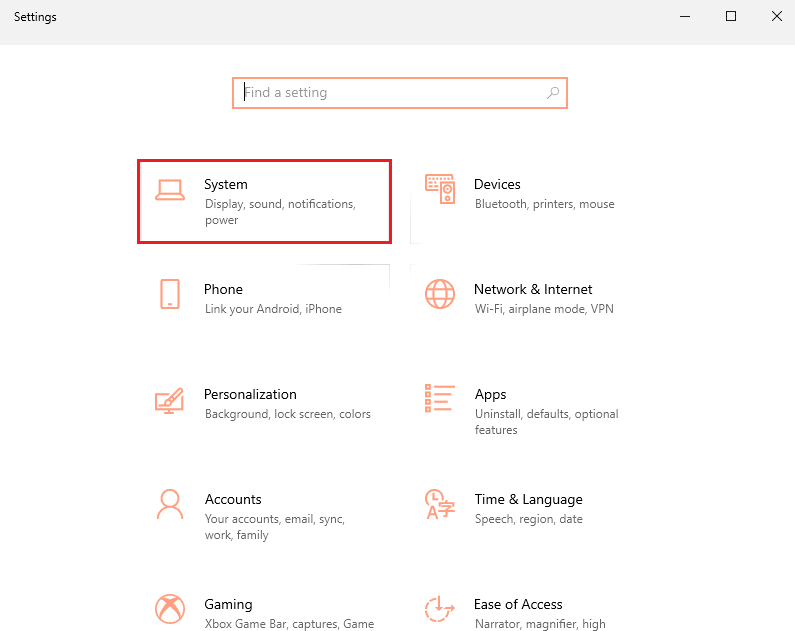
3. Кликните на картицу Дисплаи у левом окну прозора и промените резолуцију у одељку Резолуција екрана да бисте променили резолуцију вашег рачунара.
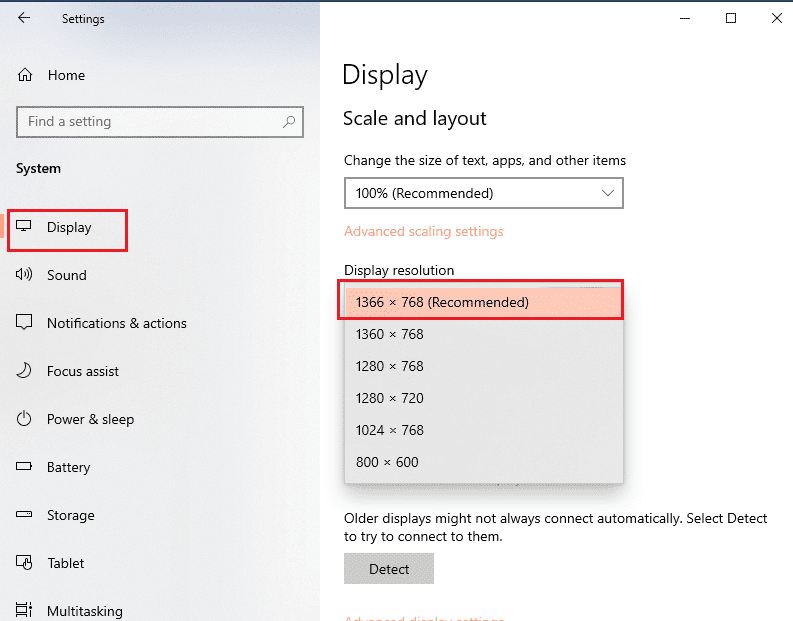
Метод 4: Измените подешавања компатибилности
Један од разлога за проблем у Фаллоут 4 је компатибилност игре и Виндовс-а. Можете покушати да покренете Фаллоут 4 у режиму компатибилности да бисте решили овај проблем.
1. На Виндовс траци за претрагу потражите Фаллоут 4 и кликните на опцију Отвори локацију датотеке у десном окну прозора.
2. Кликните десним тастером миша на извршну датотеку Фаллоут 4 и кликните на опцију Пропертиес на листи.
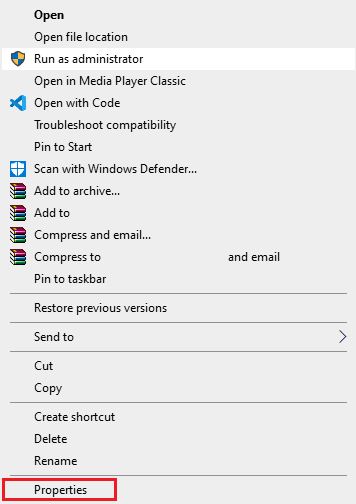
3. Идите на картицу Компатибилност у прозору Својства и изаберите опцију Покрени овај програм у режиму компатибилности за у одељку Режим компатибилности.
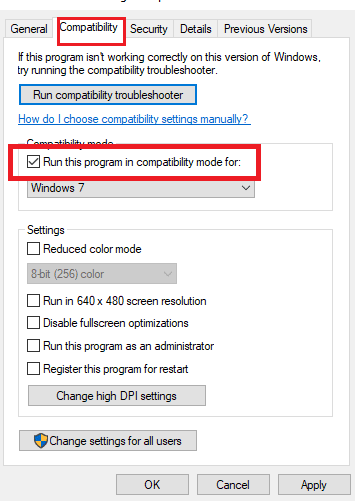
4. Кликните на дугме Примени, а затим на дугме ОК да бисте покренули Фаллоут 4 у режиму компатибилности.
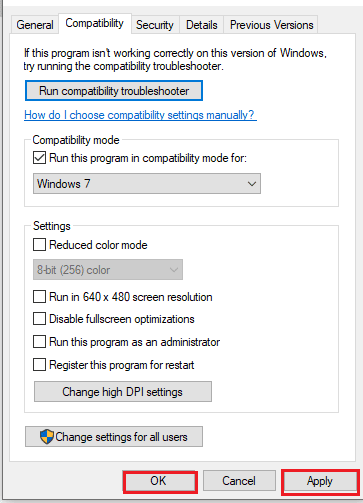
Метод 5: Проверите интегритет датотека игре (на Стеам-у)
Ако Фаллоут 4 игра недостаје или је оштећена у апликацији Стеам, можда ћете доживети проблем са муцањем у Фаллоут 4. Да бисте поправили датотеку игре, потребно је да проверите интегритет игре Фаллоут 4 у апликацији Стеам. Веза која је овде наведена ће вас одвести до чланка о методи за проверу интегритета датотека игре у апликацији Стеам.
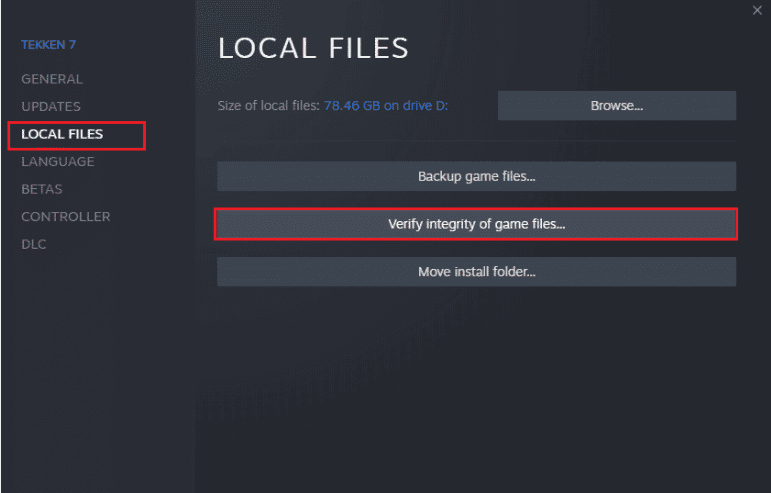
Метод 6: Ажурирајте Фаллоут 4 игру
Ако је Фаллоут 4 игра застарела, можда ћете имати проблем са кашњењем у игри. Морате да ажурирате игру на најновију верзију да бисте решили овај проблем.
1. Преузмите најновију Фаллоут игру са Стеам-а.
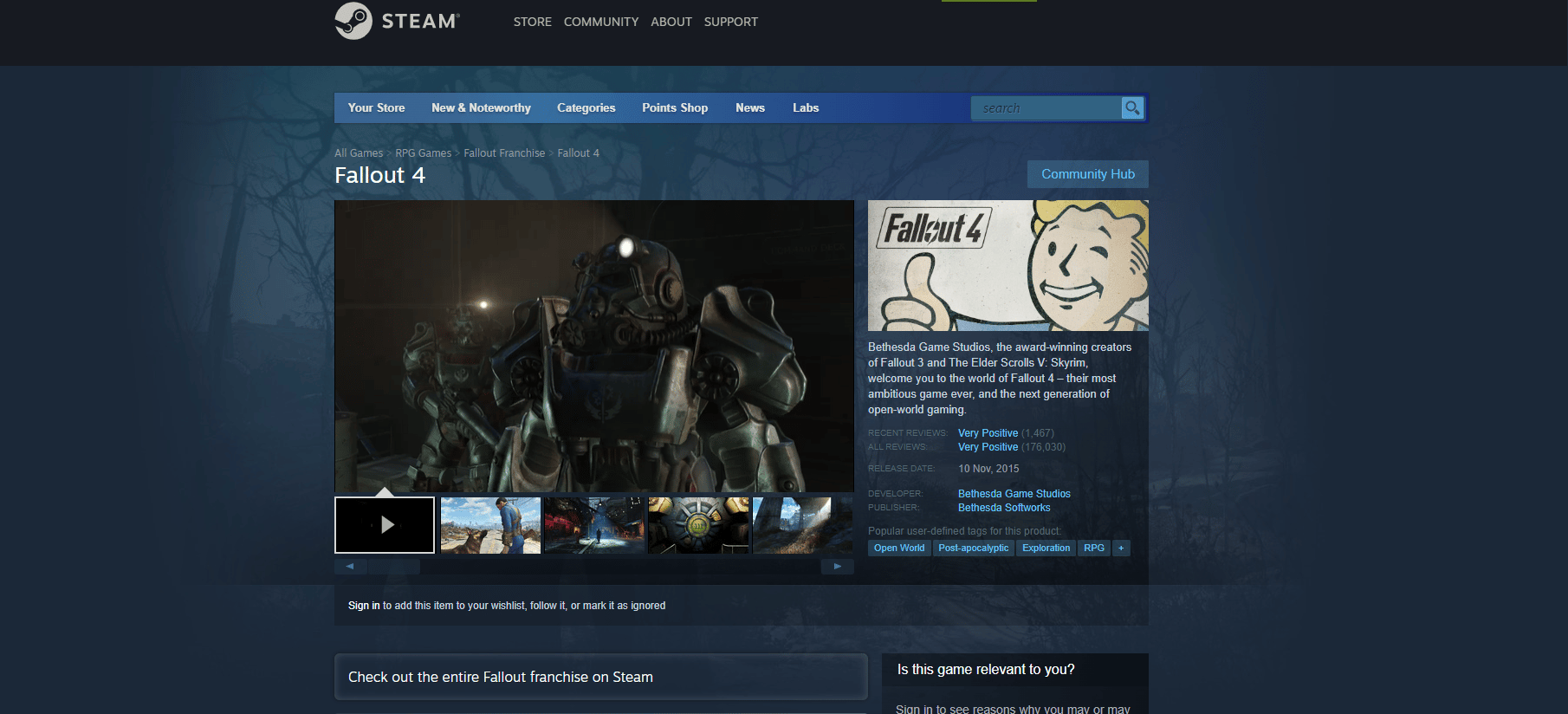
2. Инсталирајте најновију верзију Фаллоут игре и покрените извршну датотеку на свом рачунару.
3. Притисните тастер Виндовс, кликните на дугме за напајање и кликните на опцију Рестарт да бисте поново покренули рачунар.
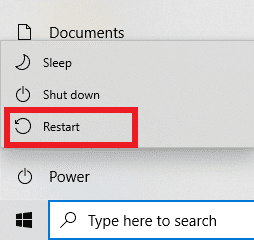
Метод 7: Уредите датотеке игара
Методе описане у овом одељку ће вам помоћи да промените одређене уносе у Фаллоут 4 датотеци игре и решите проблеме са кашњењем у коришћењу Фаллоут 4 игре.
Корак И: Промените режим игре и резолуцију
Овај метод ће вам помоћи да промените режим игре и резолуцију у игрици Фаллоут 4 и проблем са муцањем у Фаллоут 4 може да се реши.
1. Притисните тастере Виндовс + Е заједно да бисте отворили Филе Екплорер.
2. Идите до фасцикле Фаллоут4 пратећи путању локације као Овај рачунар > Локални диск (Ц:) > Корисници > Ленов0 > Документи > Моје игре > Фаллоут4.
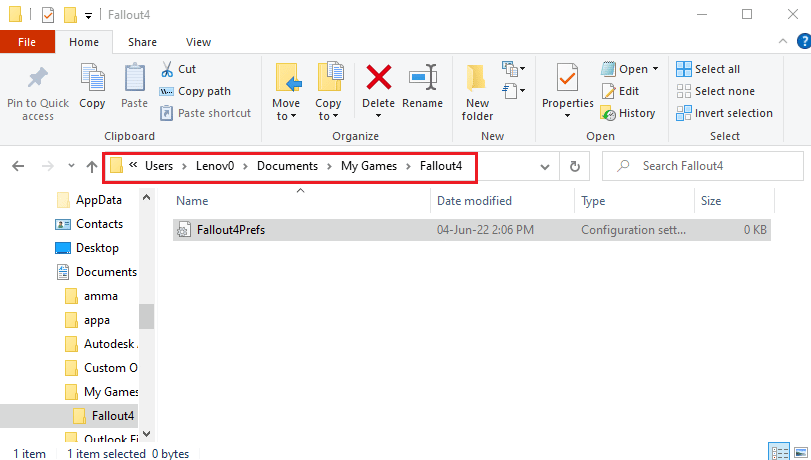
3. Изаберите и кликните десним тастером миша на датотеку Фаллоут4Префс.ини, померите курсор преко опције Опен витх на листи и кликните на опцију Нотепад у суседном приказаном менију.
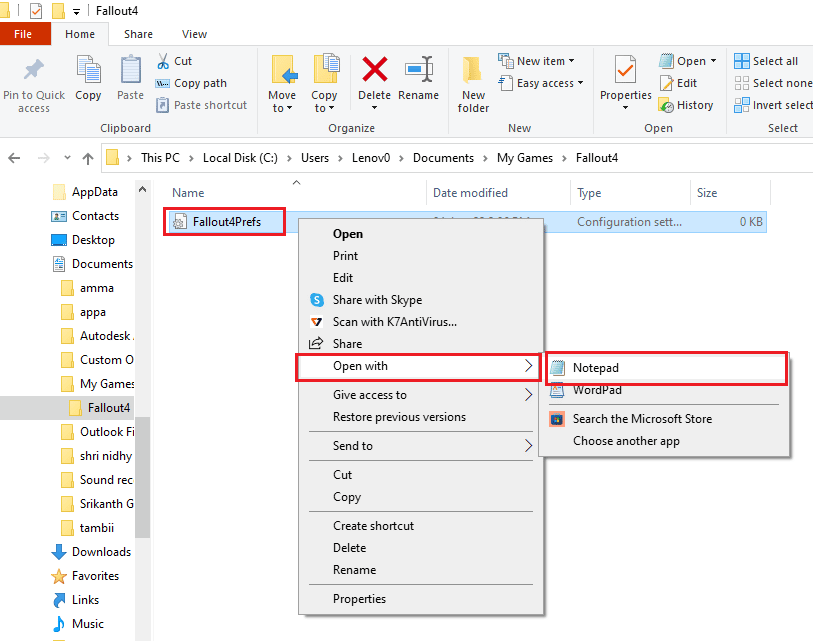
4. У датотеци уређивача измените и прилагодите уносе у датотеци да бисте променили режим игре и резолуцију Фаллоут 4 апликације.
bMaximizeWindow= 1 bBorderless= 1 Full Screen= 0 W= 1440 H= 900 iSize W= 1440 iSize H= 900
Напомена: Ако не можете да пронађете унос, можете да притиснете тастере Цтрл+ Ф и потражите уносе да бисте пронашли уносе у датотеци.
5. Притисните заједно тастере Цтрл + С да бисте сачували датотеку, затворите датотеку и пријавите се у своју Фаллоут 4 апликацију да видите да ли је проблем решен.
Корак ИИ: Подесите брзину кадрова игре
Стопа фрејмова у секунди у игрици Фаллоут 4 је подешена на вредност од 60, и то узрокује проблем с муцањем у Фаллоут 4. Можете покушати да прилагодите брзину кадрова Фаллоут 4 датотеке игре да бисте решили овај проблем.
1. Притисните Виндовс+ Е тастере истовремено да бисте отворили Филе Екплорер на рачунару.
2. Идите до фасцикле Фаллоут4 пратећи путању локације као Овај рачунар > Локални диск (Ц:) > Корисници > Ленов0 > Документи > Моје игре > Фаллоут4.
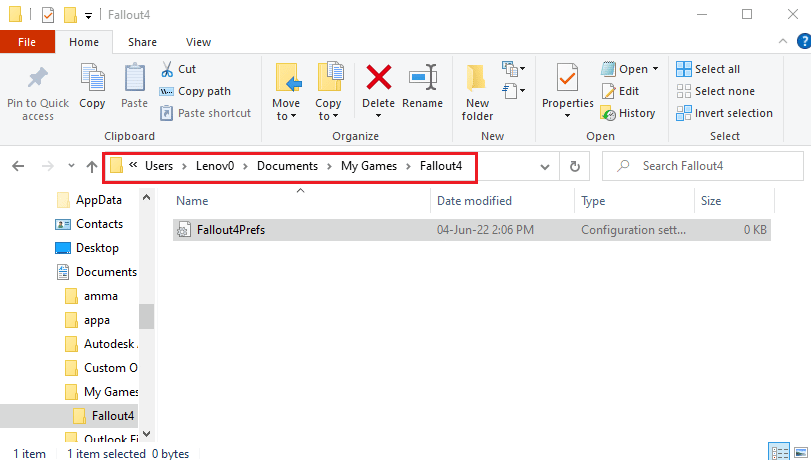
3. Изаберите и кликните десним тастером миша на датотеку Фаллоут4Префс.ини, померите курсор преко опције Опен витх на листи и кликните на опцију Нотепад у суседном приказаном менију.
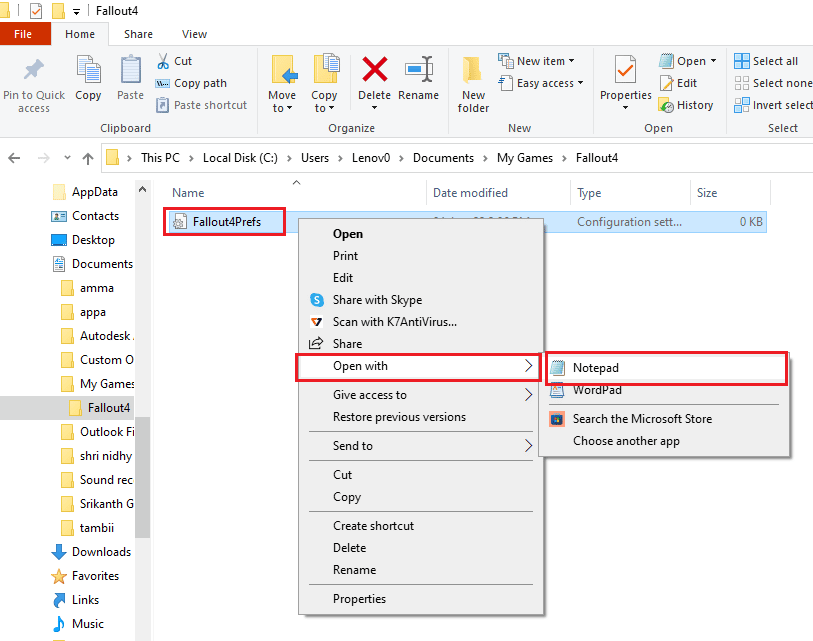
4. Промените унос за брзину кадрова игре као иФПСЦламп= 58.
Напомена: Ако не можете да пронађете унос, можете да притиснете тастере Цтрл+ Ф и потражите уносе да бисте пронашли уносе у датотеци.
5. Притисните истовремено тастере Цтрл + С да бисте сачували датотеку, затворите датотеку и пријавите се у своју Фаллоут 4 апликацију да видите да ли је проблем решен.
Метод 8: Ограничите ФПС
Други метод за промену ФПС-а у Фаллоут 4 игрици је коришћење било ког софтвера треће стране за ограничавање брзине ФПС-а испод брзине освежавања екрана.
-
АМД графичка картица- Ако користите АМД графичку картицу, можете користити софтвер треће стране Радеон Цхилл да ограничите генерацију ФПС-а.
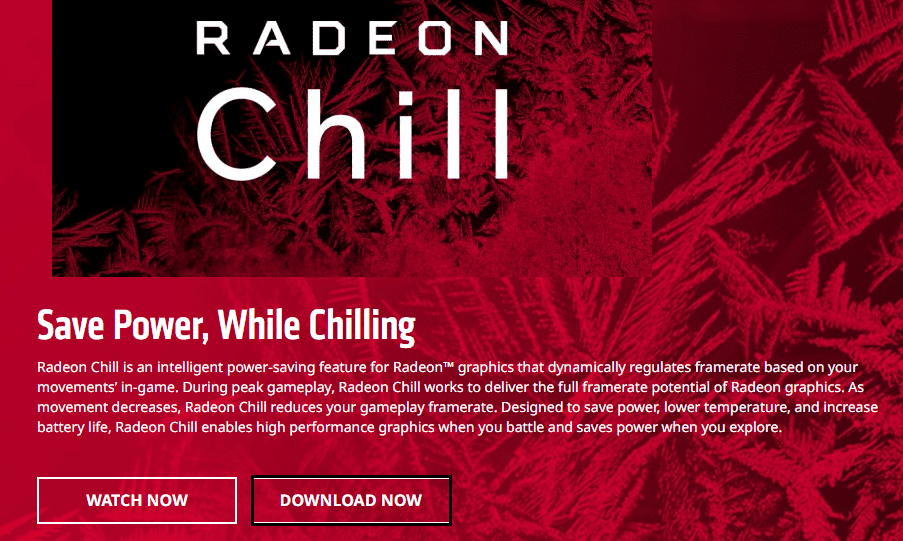
-
НВИДИА графичка картица- Можете користити драјвере на НВИДИА графичкој картици да ограничите брзину ФПС испод брзине освежавања екрана.
Метод 9: Измените подешавања графичке картице
Ако користите НВИДИА графичку картицу, можете покушати да измените подешавања на контролној табли да бисте решили проблем са муцањем у Фаллоут 4.
1. Кликните десним тастером миша на било који празан простор на радној површини и кликните на опцију НВИДИА Цонтрол Панел у менију.

2. У левом окну прозора проширите опцију 3Д подешавања и кликните на опцију Манаге 3Д сеттингс на листи.
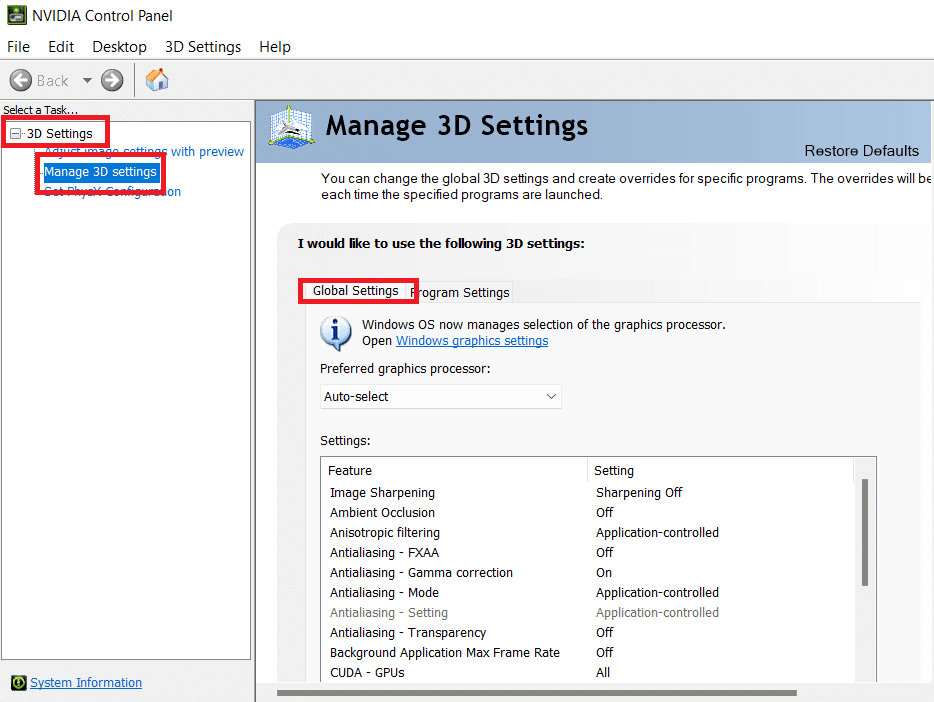
3. Идите на картицу Подешавања програма и изаберите Фаллоут 4 у одељку Изаберите програм за прилагођавање.
Напомена: Ако не можете да пронађете апликацију Фаллоут 4 у падајућем менију, кликните на дугме Додај, прегледајте и изаберите извршну датотеку Фаллоут 4.
4. У функцији режима управљања напајањем, измените поставку на Преферирај максималне перформансе.
5. Подесите функцију Троструко баферовање на поставку Укључено, а функцију Макимум пре-рендеред фрамес на вредност 1 у одељку за подешавање.
6. Коначно, покрените игру Фаллоут 4 након што промените подешавања на контролној табли.
Метод 10: Подесите функцију В-Синц
Употреба В-синхронизације или Вертикалне синхронизације је да ограничите брзину кадрова и спречите цепање екрана док користите апликацију. Помаже вам да синхронизујете брзину кадрова игре и брзину освежавања екрана игре. Функција В-Синц се може променити да би се решили проблеми са кашњењем у коришћењу Фаллоут 4 датотеке игре.
Опција И: На НВИДИА контролној табли
Овде је објашњен метод за измену функције В-Синц да би се решио проблем са застојем у Фаллоут 4 на НВИДИА контролној табли.
1. Покрените прозор НВИДИА контролне табле.

2. У левом окну прозора проширите опцију 3Д подешавања и кликните на опцију Манаге 3Д сеттингс на листи.
3. Идите на картицу Глобалне поставке и изаберите Фаллоут 4 у одељку Изаберите програм за прилагођавање.
Напомена: Ако не можете да пронађете апликацију Фаллоут 4 у падајућем менију, кликните на дугме Додај, прегледајте и изаберите извршну датотеку Фаллоут 4.
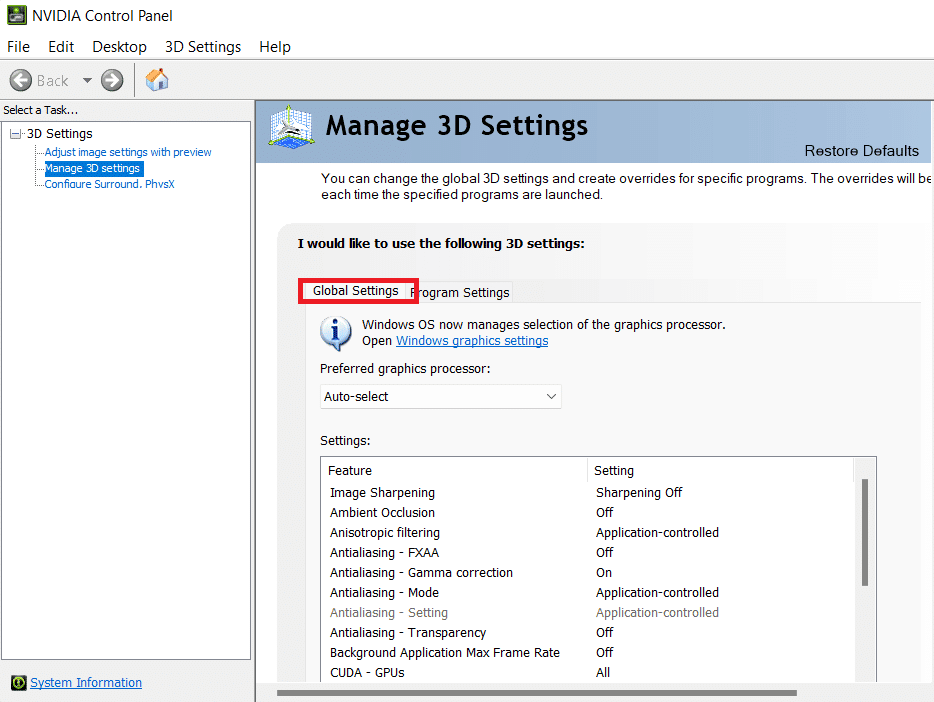
4. На листи изаберите функцију Вертикална синхронизација и подесите функцију на прилагодљиву у одељку Подешавање.
Опција ИИ: На АМД Радеон контролној табли
Ако користите АМД Радеон графичку картицу, можете решити проблем са кашњењем у игри Фаллоут 4 пратећи кораке у наставку.
1. Отворите званичну веб локацију РадеонТМПРО у вашем подразумеваном веб претраживачу и кликните на дугме ДОВНЛОАД да бисте инсталирали софтвер.
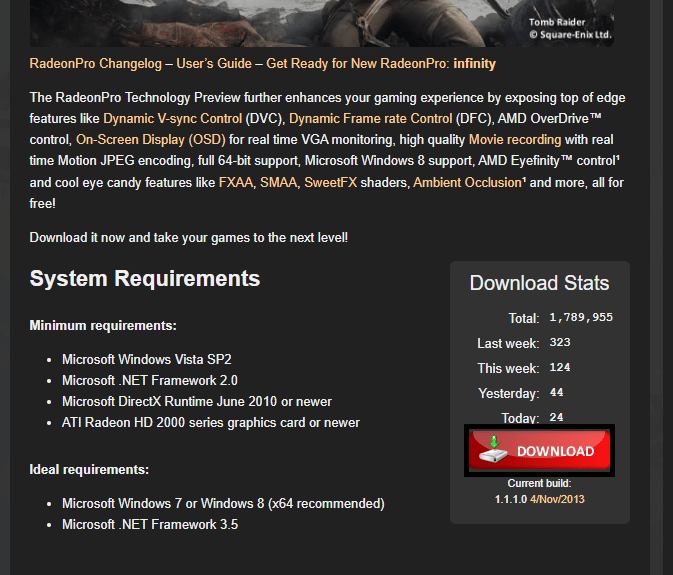
2. Покрените Радеон Про софтвер, идите на картицу Твеакс и омогућите динамичку В-Синц у опцијама контроле В-синц у софтверу.
Опција ИИИ: Конфигуришите Фаллоут 4 датотеку
Ова опција ће вам омогућити да ручно подесите функцију В-Синц у датотеци игре да бисте решили проблем са застојем и замрзавањем Фаллоут 4.
1. Притисните истовремено тастере Виндовс + Е да бисте отворили Филе Екплорер на рачунару.
2. Идите до фасцикле Фаллоут4 пратећи путању локације као Овај рачунар > Локални диск (Ц:) > Корисници > Ленов0 > Документи > Моје игре > Фаллоут4.
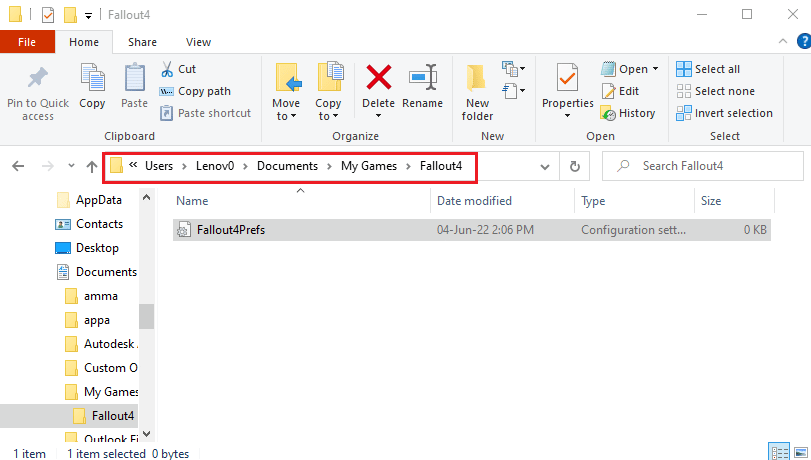
3. Изаберите и кликните десним тастером миша на датотеку Фаллоут4Префс.ини, померите курсор преко опције Опен витх на листи и кликните на опцију Нотепад у суседном приказаном менију.
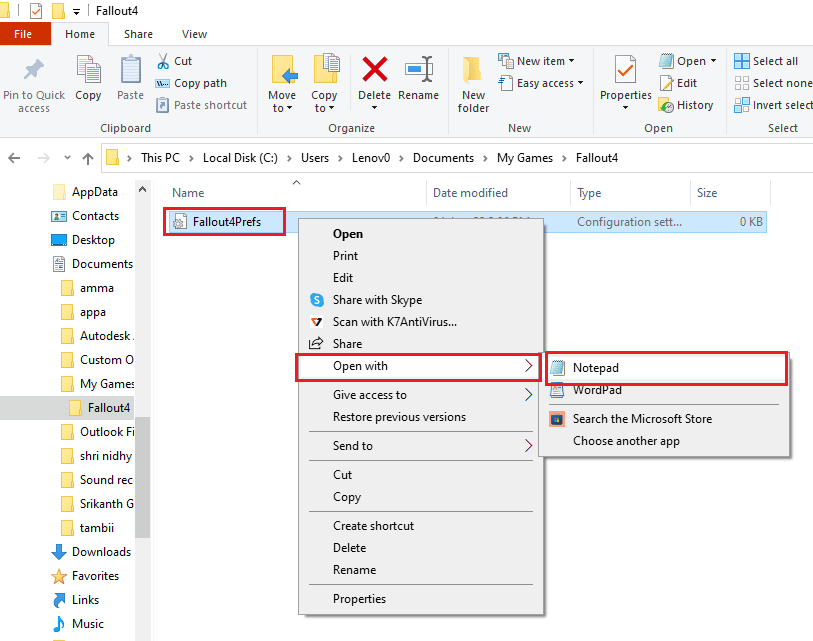
4. У датотеци уређивача измените и прилагодите уносе у датотеци да бисте променили вредност ФПС-а. Поставите иПресентИнтервал= 0.
Напомена 1: Ако не можете да пронађете унос, можете истовремено притиснути тастере Цтрл + Ф и претражити уносе да бисте пронашли уносе у датотеци.
Напомена 2: Ако је унос иПресентИнтервал подешен на вредност 1, ограничење ФПС-а се не може уклонити за игру.
5. Притисните заједно тастере Цтрл + С тастере да бисте сачували датотеку, затворите датотеку и пријавите се у своју Фаллоут 4 апликацију да видите да ли је проблем са застојем и замрзавањем Фаллоут 4 решен.
Метод 11: Користите мод за поправку муцања у спринту
Уместо да користите модове, можете покушати да примените прилагођене модове у игрици Фаллоут 4. Мод за поправку муцања у Спринту развијен од Некус модова ће олакшати вашу игру. Решава падове оружја и високе ФПС у игри и помоћу којих можете решити проблем муцања у Фаллоут 4.
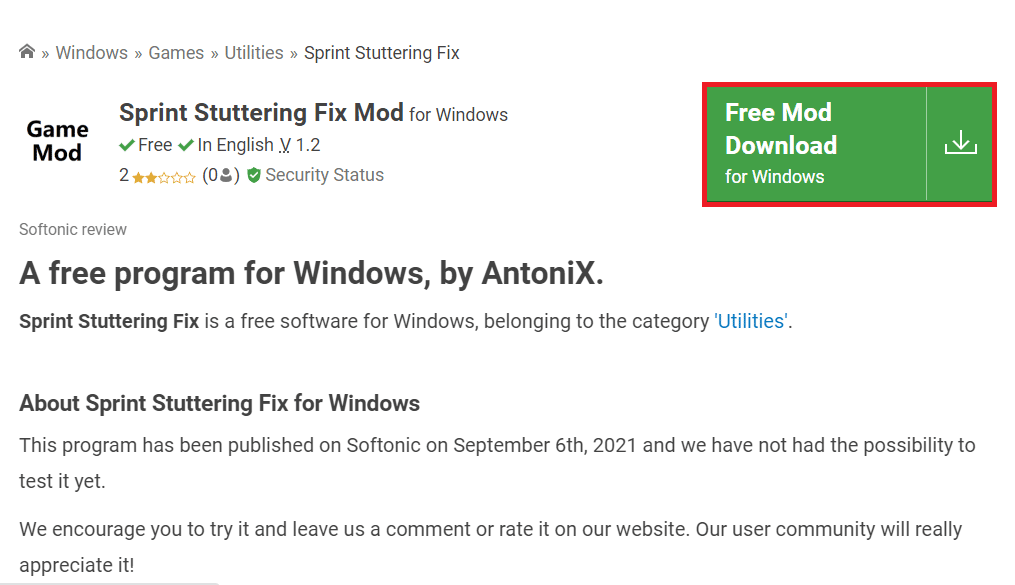
Метод 12: Контактирајте званичну подршку Бетхесде
Ако ниједан од метода не може да реши проблем са игром Фаллоут 4, можете покушати да контактирате званичну подршку Бетхесде за помоћ. Обратите им се на проблем и ускоро ћете пронаћи решења за проблем.
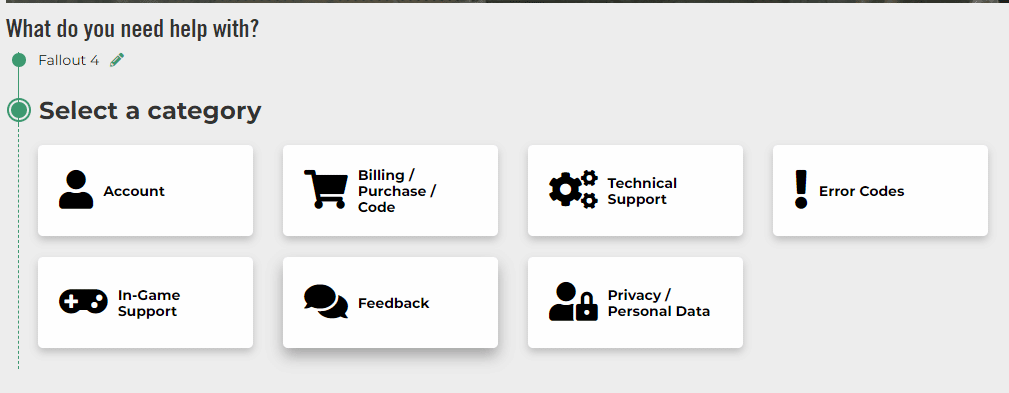
***
У чланку се говори о проблему муцања и замрзавања Фаллоут 4. Ако откријете да Фаллоут 4 касни на вашем рачунару, можете користити методе дате овде као водич за поправку муцања у Фаллоут 4. Оставите своје предлоге и упите о овој теми у одељку за коментаре.

